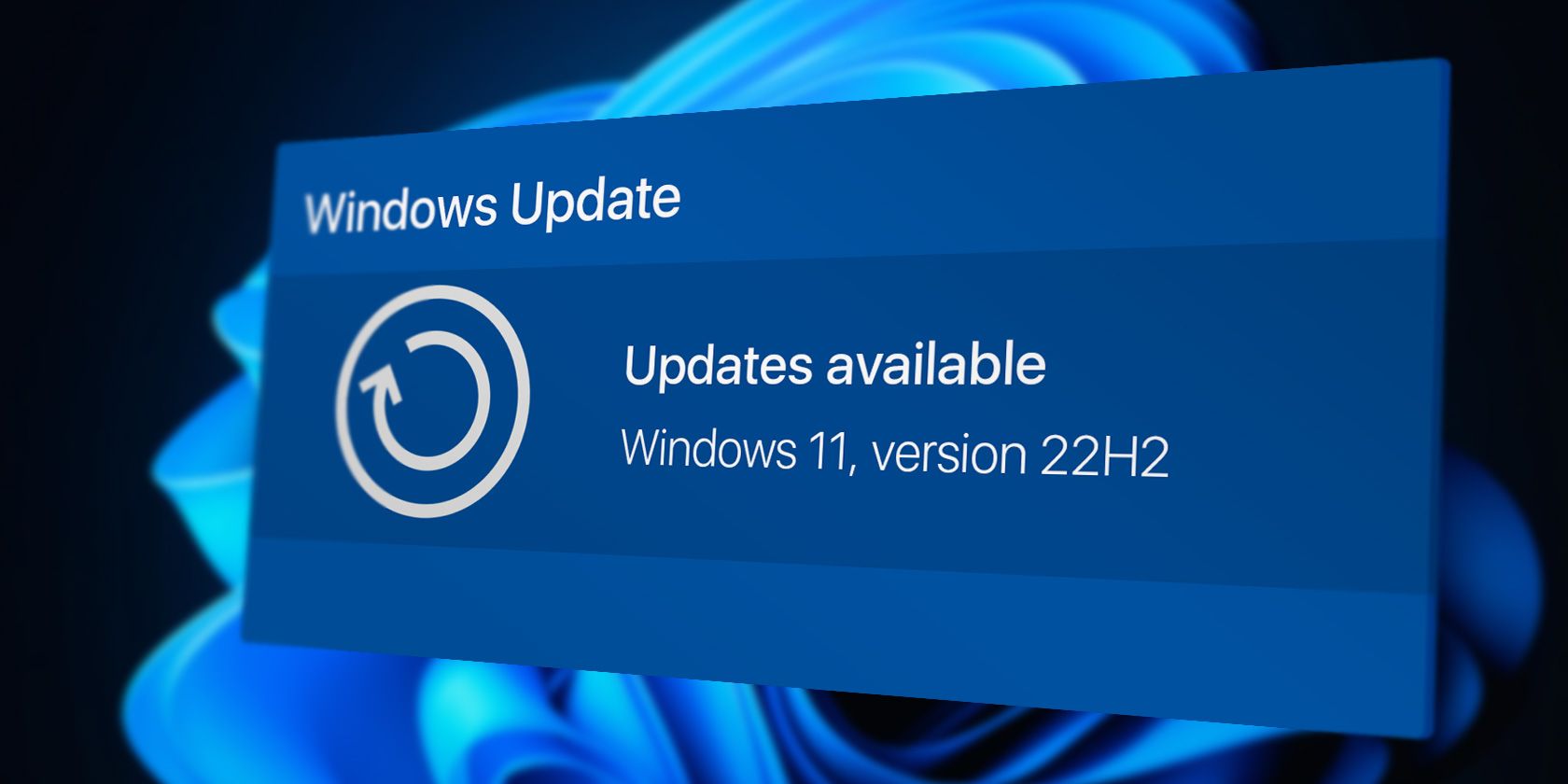بهروزرسانیهای ویندوز معمولاً دارای تعدادی اعداد و حروف عجیب و غریب در انتهای آن هستند، اما بههیچوجه بهصورت تصادفی اختصاص داده نمیشوند.
به روز رسانی ویندوز برای راه اندازی و کارکرد روان رایانه شما ضروری است و به هر به روز رسانی یک شماره و نام اختصاص می یابد که هدف آن را مشخص می کند.
در مورد نام ها و اعداد سردرگمی زیادی وجود دارد، اما درک معنای هر کدام می تواند به شما کمک کند تصمیم بگیرید کدام به روز رسانی را نصب کنید و متوجه شوید که چه تغییراتی به همراه خواهد داشت. در این راهنما، نام و تعداد بهروزرسانیهای ویندوز و نحوه تفسیر آنها را بررسی میکنیم.
انواع مختلف به روز رسانی ویندوز
ویندوز چندین نوع مختلف به روز رسانی را راه اندازی می کند تا مطمئن شود سیستم شما به خوبی کار می کند. این شامل بهروزرسانیهایی است که حاوی جدیدترین ویژگیها، رفع اشکالها، گزینههای سازگاری بهتر و موارد دیگر است.
در اینجا برخی از انواع به روز رسانی های محبوبی که اغلب مشاهده می کنید توسط ویندوز ارائه می شوند، آورده شده است.
1. به روز رسانی کیفیت
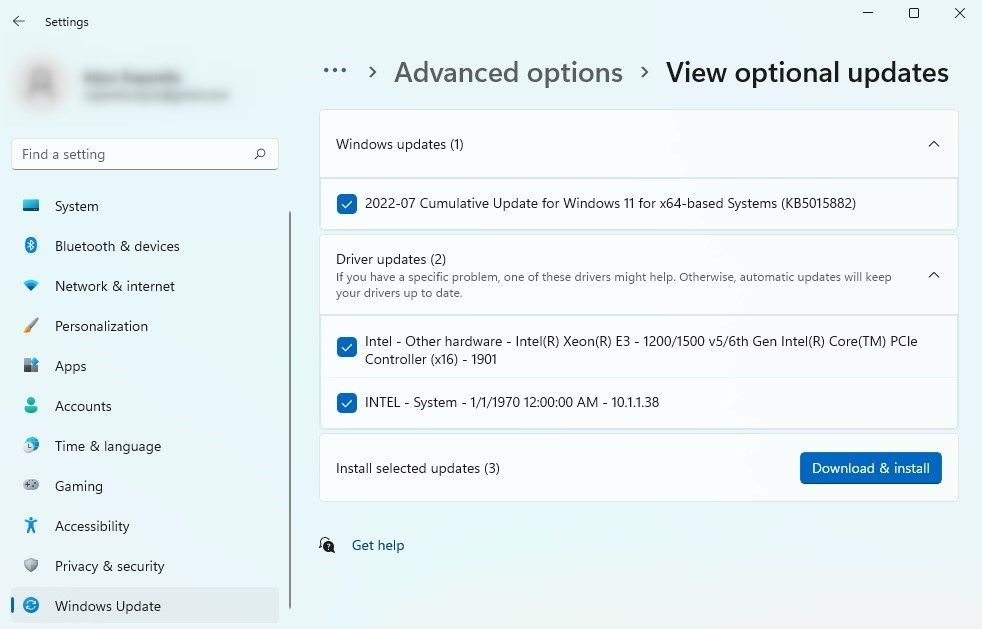
بهروزرسانیهای باکیفیت، که اغلب به عنوان بهروزرسانیهای تجمعی شناخته میشوند، آنهایی هستند که به صورت ماهانه در برنامه تنظیمات ویندوز خود مشاهده میکنید. این بهروزرسانیهای مکرر (اما اجباری) از نظر اندازه کوچکتر هستند و معمولاً برای رسیدگی به آخرین مشکلات عملکرد و رفع اشکالها منتشر میشوند.
در ویندوز 10، این بهروزرسانیها تنها به مشکلات تعمیر و نگهداری در سیستم میپردازند، اما در ویندوز 11، انتظار میرود که هر از چند گاهی ویژگیهای کوچکتر اما جدیدتری را نیز معرفی کنند.
به روز رسانی های با کیفیت به طور کلی به چهار نوع دسته بندی می شوند. B، C، D و خارج از باند. در اینجا چیزی است که هر نوع انجام می دهد:
- به روز رسانی های B – این ها در هر سه شنبه دوم ماه منتشر می شوند که به نام سه شنبه پچ شناخته می شود. آنها حاوی بهروزرسانیهای امنیتی و رفع اشکال حیاتی هستند.
- بهروزرسانیهای C – آنها در هفته سوم هر ماه منتشر میشوند و معمولاً شامل بهبودهای غیر بحرانی هستند. این ممکن است شامل رفع اشکالی باشد که تهدیدی برای امنیت سیستم شما نیست.
- به روز رسانی های D – این به روز رسانی های اختیاری هستند که در هفته چهارم هر ماه منتشر می شوند. آنها معمولاً توسط مایکروسافت برای دریافت بازخورد از کاربران در مورد به روز رسانی های آینده استفاده می شوند.
- بهروزرسانیهای خارج از باند – این بهروزرسانیهای اضطراری هستند که از یک برنامه دقیق انتشار پیروی نمیکنند. هنگامی که یک مشکل حیاتی کشف می شود که باید در اسرع وقت برطرف شود، آزاد می شوند.
صرف نظر از نوع، بهروزرسانیهای با کیفیت به دلیل اندازه کوچکتر، سریعتر نصب میشوند. اگر آماده نصب فوری آنها نیستید، می توانید آنها را تا هفت روز متوقف کنید.
2. سازگاری و قابلیت اطمینان به روز رسانی
این به روز رسانی ها وصله های نرم افزاری هستند که برای بهبود عملکرد کلی و پایداری سیستم عامل کار می کنند و خارج از باند (بدون برنامه زمانی دقیق) منتشر می شوند.
این بهروزرسانیها مشکلاتی را هدف قرار میدهند که ممکن است منجر به مشکلات سازگاری در سیستم شود یا با ایجاد خرابیهای مکرر یا BSOD بر پایداری سیستم تأثیر بگذارد. آنها احتمالاً حاوی رفع مشکلات مربوط به نرم افزار، سخت افزار و مشکلات درایور هستند که سیستم با آن مواجه است.
3. به روز رسانی ویژگی
همانطور که از نام آن پیداست، به روز رسانی ویژگی ها عملکرد و ویژگی های جدیدی را در سیستم معرفی می کند. این می تواند شامل یک تنظیم جدید در سیستم یا یک برنامه جدید برای بهبود تجربه ویندوز شما باشد.
به روز رسانی ویژگی ها همچنین می تواند حاوی وصله های امنیتی باشد که آسیب پذیری های امنیتی در سیستم را برطرف می کند. مایکروسافت ممکن است برخی رفع اشکال را برای بهبود پایداری و قابلیت اطمینان نسخه فعلی ویندوز نیز اضافه کند. با این حال، این بهروزرسانیها معمولاً از نظر اندازه بزرگتر هستند و احتمالاً برای دانلود و نصب این بهروزرسانیها به 3 گیگابایت برای نسخه 64 بیتی یا 2 گیگابایت برای نسخه 32 بیتی فضای رایگان نیاز دارید.
مایکروسافت این بهروزرسانیها را هر شش ماه یکبار عرضه میکند و در ابتدا بهعنوان بهروزرسانیهای اختیاری ارائه میشوند که باید بهصورت دستی با استفاده از برنامه تنظیمات نصب کنید. با این حال، اگر دستگاه شما با نصب ویندوز به پایان سرویس نزدیک می شود، سیستم به طور خودکار این به روز رسانی ها را دانلود می کند.
5. به روز رسانی های امنیتی
به روز رسانی های امنیتی در ویندوز را می توان به دو روش به کاربران تحویل داد: یا به عنوان به روز رسانی مستقل و یا به عنوان بخشی از به روز رسانی تجمعی. هدف آنها بهبود امنیت کلی سیستم عامل با رفع اشکالات و حذف بدافزارهای مخرب است.
میتوانید بهروزرسانیهای امنیتی را به صورت دستی نصب کنید یا به ویژگی Windows Update اجازه دهید آنها را برای شما نصب کند.
6. به روز رسانی سخت افزار
این نوع شامل به روز رسانی برای درایورها یا سیستم عامل برای چندین جزء سخت افزاری مهم مانند کارت گرافیک و درایورهای شبکه است.
آخرین بهروزرسانیهای سختافزاری، ویژگیهای جدید، رفع اشکال، سازگاری بهبود یافته و عملکرد کلی سختافزار را در اختیار کاربران قرار میدهند. میتوانید این بهروزرسانیها را با استفاده از بخش Windows Updates در برنامه تنظیمات، به همان روشی که یک بهروزرسانی سیستم را نصب میکنید، نصب کنید.
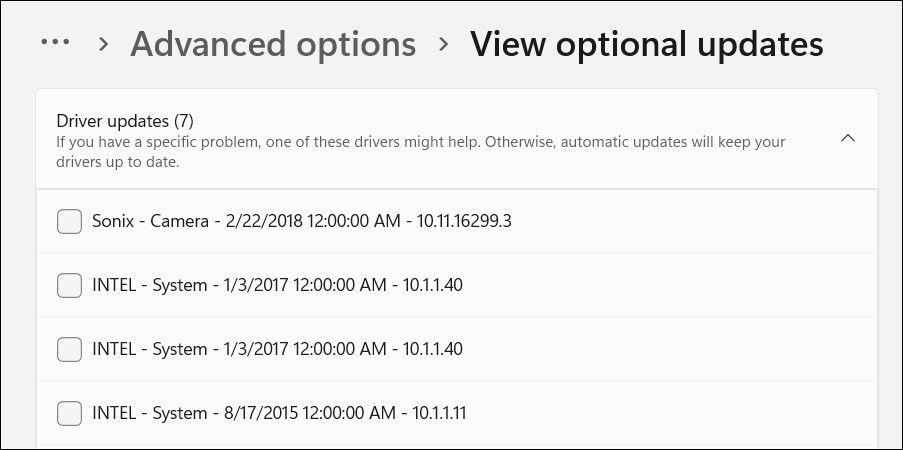
ویندوز همچنین به شما این امکان را می دهد که با استفاده از ابزار Device Manager به صورت دستی درایورها را به روز کنید.
درک شماره های به روز رسانی
به هر بسته بهروزرسانی و وصله منتشر شده توسط مایکروسافت، یک شماره بهروزرسانی برای مدیریت آن در نسخههای مختلف ویندوز اختصاص داده میشود. این شماره بهروزرسانی معمولاً شامل یک سری ارقام است که شامل شماره ترتیب خاصی برای بهروزرسانی و ماه/سالی است که بهروزرسانی در آن منتشر شده است.
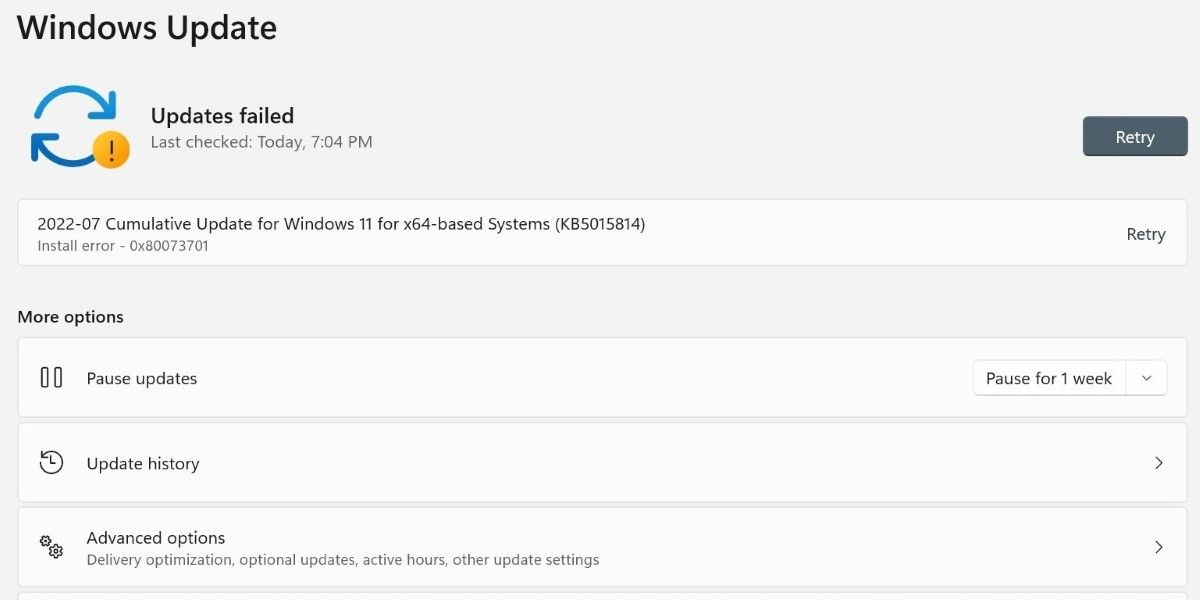
به روز رسانی ها همچنین شامل یک نام کد توسعه هستند که سال انتشار و سپس زمان را مشخص می کند. بنابراین اگر یک بهروزرسانی 22H2 را در رایانه خود مشاهده میکنید، به این معنی است که بهروزرسانی در نیمه دوم (H2) سال 2022 منتشر شده است. این اطلاعات را میتوانید در بخش نسخه یک بهروزرسانی مشاهده کنید.
همچنین متوجه یک شماره ساخت سیستم عامل با نام کد توسعه خواهید شد. این عدد دارای دو قسمت است که با نقطه از هم جدا شده اند. در قسمت اول، یک عدد پنج رقمی زمان انتشار را نشان میدهد و در قسمت دوم، یک کد سه یا چهار رقمی نشان میدهد که از زمان انتشار اولیه چه تعداد ویرایش دریافت شده است.
به عنوان مثال، اگر بهروزرسانی اکتبر 2021 ویندوز 10 دارای شماره ساخت 19044.1587 باشد، به این معنی است که این نسخه ویندوز 19044 با 1587 ویرایش یا بهروزرسانی تا به امروز است.
آیا به روز رسانی سیستم ممکن است مشکلاتی ایجاد کند؟
در حالی که بهروزرسانیها برای کمک به سیستم در حل مشکلات و بهبود عملکرد کلی در نظر گرفته شدهاند، مواقعی وجود دارد که میتواند مشکلات بیشتری را در سیستم ایجاد کند.
این معمولاً در صورتی اتفاق میافتد که بهروزرسانی که نصب میکنید به خود باگ و آسیبپذیری آلوده باشد. به روز رسانی همچنین می تواند با تنظیمات و پیکربندی موجود تضاد داشته باشد و منجر به مشکلات و خطاهای مختلف شود. در برخی موارد، بهروزرسانیهایی که نصب میکنید ممکن است با سختافزار نیز ناسازگار باشند.
اگر پس از نصب با مشکل مواجه شدید، می توانید به روز رسانی را حذف نصب کنید یا برای رفع مشکل به نسخه قدیمی ویندوز برگردید. برای به حداقل رساندن خطر مشکلات مرتبط با بهروزرسانیها، توصیه میکنیم قبل از شروع نصب بهروزرسانیها، از اطلاعات مهم خود یک نسخه پشتیبان تهیه کنید. همچنین میتوانید بهروزرسانیها را یکی یکی نصب کنید و در حین انجام این کار سیستم را از نظر مشکلات نظارت کنید.
ایجاد حس به روز رسانی نام ها و اعداد
اکنون درک بهتری از معنای نام و شماره مرتبط با بهروزرسانی دارید. میتوانید از این اطلاعات برای تصمیمگیری در مورد اینکه کدام بهروزرسانی را میخواهید دانلود کنید و از آن چه انتظاری دارید استفاده کنید. ما به شدت توصیه می کنیم به روز رسانی های موجود را به طور مرتب نصب کنید، زیرا انجام این کار به اجرای روان سیستم شما کمک می کند.